Szerző:
John Stephens
A Teremtés Dátuma:
25 Január 2021
Frissítés Dátuma:
1 Július 2024
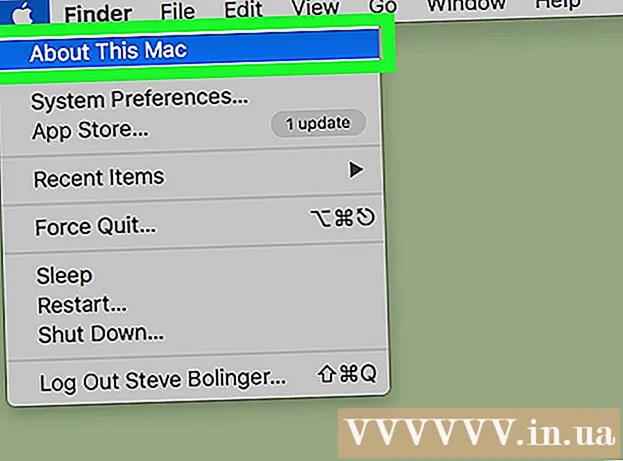
Tartalom
Kétféle memória létezik a számítógépen. A fizikai memória a merevlemez kapacitása, amely meghatározza a számítógép által tárolható fájlok számát. A véletlen hozzáférésű memória (RAM) nagymértékben meghatározza a számítógép feldolgozási sebességét. Mindkét memória könnyen tesztelhető, akár PC-n, akár Mac-en.
Lépések
1/4-es módszer: Ellenőrizze a merevlemez-memóriát a Windows rendszeren
Ne feledje, hogy a fizikai memória a számítógépen tárolt hely. A fizikai memória zenét, képeket, fájlokat stb. (Például USB vagy merevlemez) tárol. A RAM pedig meghatározó tényező a számítógép teljesítményében.
- Kétféle memória létezik: fizikai memória és véletlen hozzáférésű memória (RAM). Ha aggódik a kapacitás miatt, ellenőrizze a fizikai memóriát. Ha aggódik a sebesség miatt, ellenőrizze a RAM-ot.

Keresse meg a "Számítógép" szakaszt’ az ablakon. Kattintson a Start gombra a képernyő bal alsó sarkában. Ezután kattintson a "Számítógép" elemre.
Az oldal bal oldalán kattintson a tesztelni kívánt merevlemezre. Nézze meg a képernyőn a "Windows (C :)" meghajtót. Ez a leggyakoribb merevlemez-meghajtó, amelyet az emberek használnak a leggyakrabban (azonban továbbra is ellenőrizheti az összes meghajtót, ha akarja). A merevlemezen szürke téglalap alakú ikon látható.
- Ha nem lát merevlemezt, kattintson a "Számítógép" melletti kis háromszögre.

Az ablak alján található részletmezőben nézze meg, mennyi hely marad. Látnia kell a "____ GB szabadon ____ GB" sort.
Nyissa meg a Windows Intézőt, és ellenőrizze az egyes meghajtók "Tulajdonságok" szakaszát. Ha nem tudja folytatni a fentieket, akkor itt van egy másik módszer a memória tesztelésére. A Windows Intéző panelen kattintson a jobb gombbal a meghajtóra (C :), és válassza a "Tulajdonságok" lehetőséget. Megjelenik a jelenleg használt hely és memória teljes mennyisége. Több meghajtót is tesztelhet (ha van ilyen). hirdetés
4/2-es módszer: Ellenőrizze a RAM-ot Windows rendszeren

Nyomja meg a "Start" gombot a képernyő bal alsó sarkában. Meg kell találnia a "Windows Intézőt" - az ablakot a fájlok rendezéséhez. A programot a "Sajátgép" gombra kattintva is megnyithatja.
Keresse meg a "Számítógép" kulcsszót a bal oldalsávon. Az asztal bal oldalsávján megjelenik a "Ez a PC" vagy a "Számítógép" opció. Kattintson a jobb gombbal, és válassza a "Tulajdonságok" lehetőséget a feladatlista alján.
- A képernyő közepén megjelenik a "Telepített memória (RAM):" (Telepített memória) felirat. Ez a számítógép RAM vagy véletlen hozzáférésű memóriája.
- Minél nagyobb a RAM mennyisége, annál gyorsabban fog futni a számítógép.
Vagy nyissa meg a Start menü „Vezérlőpultját”, és ellenőrizze a „Rendszer és biztonság” szakaszt"(Biztonság és rendszerek). A "Vezérlőpult" → "Rendszer és biztonság" → "Rendszer" hivatkozás elérése után megjelenik a RAM mennyisége. Ez az opció a "Telepített memória" feliratú. hirdetés
3/4 módszer: Ellenőrizze a Mac számítógép memóriáját
Nyissa meg a Findert, és keresse meg a merevlemezt. A merevlemezt általában "Merevlemez" címkével látják el. Lehet azonban a meghajtó is (C :).
Tartsa lenyomva a Control billentyűt, kattintson a meghajtóra, és válassza a "Információ kérése"(Nézési információk). Ha a meghajtó már ki van emelve, akkor nyomja le a Command + I (nagy "i") billentyűt az információs panel megnyitásához.
Tekintse meg a meghajtó méretét és a fennmaradó helyet. Az információs ablaktábla megnyitása után a meghajtó helye GB-ban (gigabájtban) jelenik meg. Ez az a memória, amely rendelkezik olyan fájlokkal, mint a zene, képek és dokumentumok. hirdetés
4/4-es módszer: Ellenőrizze a Mac számítógép RAM-ját
Kattintson az Apple logóra a bal felső sarokban. A véletlen hozzáférésű memória (RAM) a számítógép gyors műveleteinek memóriáját jelenti, és arányos a számítógép feldolgozási sebességével. A RAM teszt kezelése Mac gépen nagyon egyszerű.
Kattintson a "About this Mac"(A számítógépről). Megjelennek a számítógép specifikációi, beleértve a használt memóriát és a RAM-ot. Ha a RAM nem azonnal látható, kattintson a "További információk" gombra a megtalálásához. A RAM kapacitását GB-ban mérik, általában 4-16 GB körül. hirdetés
Figyelem
- Ha a merevlemezre kattint, hozzáférhet a számítógépén található fájlokhoz. Ne változtassa meg ezeket az adatokat.



